win7如何設置打印機局域網共享
提問者:逍遙灬神侯彡 | 瀏覽 次 | 提問時間:2016-12-08 | 回答數量:4
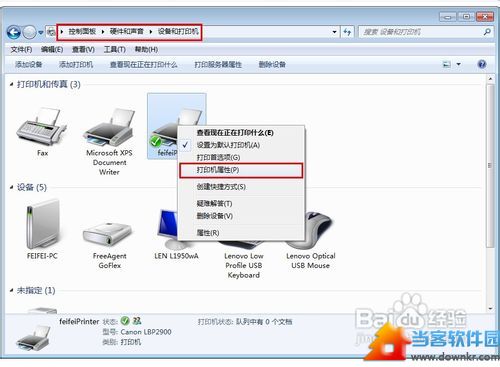 第一步:Guest屬性中取消禁用用戶1.點擊“開始”按鈕,在“計算機”上右鍵,選擇“管理”,在彈出的“計算機管理”窗口中找到“Guest”用戶,2.雙擊“Guest”,打開“Gue...
第一步:Guest屬性中取消禁用用戶1.點擊“開始”按鈕,在“計算機”上右鍵,選擇“管理”,在彈出的“計算機管理”窗口中找到“Guest”用戶,2.雙擊“Guest”,打開“Gue...
已有4條答案
第一步:Guest屬性中取消禁用用戶1.點擊“開始”按鈕,在“計算機”上右鍵,選擇“管理”,在彈出的“計算機管理”窗口中找到“Guest”用戶,2.雙擊“Guest”,打開“Guest屬性”窗口,確保“賬戶已禁用”選項前麵的勾沒有勾選,第二步:設置共享打印機1.點擊“開始”按鈕,選擇“設備和打印機”在彈出的窗口中找到想共享的打印機,在該打印機上右鍵,選擇“打印機屬性”,2.切換到“共享”選項卡,勾選“共享這台打印機”,並且設置一個共享名(請記住該共享名,後麵的設置可能會用到),第三步:進行高級共享設置1.在係統托盤的網絡連接圖標上右鍵,選擇“打開網絡和共享中心”,接著在彈出中窗口中單擊“選擇家庭組和共享選項”接著單擊“更改高級共享設置”,2.如果是家庭或工作網絡,“改高級共享設置”的具體設置可參考下圖示,設置完成後“保存修改”。第四步:設置工作組 在添加目標打印機之前,設置局域網內的計算機都處於一個工作組,具體過程如下:1.點擊“開始”按鈕,在“計算機”上右鍵,選擇“屬性”,在彈出的窗口中找到工作組,如果計算機的工作組設置不一致,請點擊“更改設置”。注意:請記住“計算機名”,後麵的設置會用到。如果一致可以直接退出,跳到第五步。2.如果處於不同的工作組,可以在此窗口中進行設置:第五步:在其他計算機上添加目標打印機 1.首先進入“控製麵板”,打開“設備和打印機”窗口,並點擊“添加打印機”,選擇“添加網絡、無線或Bluetooth打印機”,點擊“下一步”,2.係統會自動搜索可用的打印機。如果前麵的幾步設置都正確的話,那麼隻要耐心等待一下,一般係統都能找到,接下來隻需跟著提示一步步操作就行了。如果你沒有什麼耐性的話,可以直接點擊“停止”,然後點擊“我需要的打印機不在列表中”,接著點擊“下一步”,.選擇”瀏覽打印機”,點擊”下一步”,4.找到連接著打印機的計算機,點擊”選擇”,5.選擇目標打印機(打印機名就是在第二步中設置的名稱),點擊”選擇”,接下來係統會自動找到並把該打印機的驅動安裝好。至此,打印機已成功添加。
首先進入桌麵,點擊開始按鈕,然後打開控製麵板在控製麵板設置界麵,找到“管理工具”選項接著打開“計算機管理”選擇“本地用戶和組”的Guest賬戶確保Guest賬戶被禁用下麵我們打開“設備和打印機”找到你的打印機並對其鼠標右鍵,選擇打印機屬性勾選“共享這台打印機”下一步回到控製麵板設置界麵,打開“網絡和共享中心”點擊“選擇家庭組和共享選項”然後選擇“更改高級共享設置”啟用文件和打印機共享最後,記得“關閉密碼保護共享”我們的打印機共享就設置好了
方法一、在同一個局域網內的幾台台式機共享打印機:1、在裝有打印機的電腦上做如下設置:1)打開網絡共享中心2)選擇家庭組和共享選項3)更改高級共享設置4)啟用文件盒打印機共享、關閉密碼保護共享2、在同一工作組的另外一台電腦上進行如下設置:1)打開網絡共享中心,查看基本網絡信息並設置連接雙擊網絡打開即可查看工作組計算機2)雙擊安裝打印機的計算機名,找到其共享的打印機,右鍵連接安裝驅動3)開始/設備和打印機/把前麵設置的打印機設置為默認打印機就可以了。
第一步:Guest屬性中取消禁用用戶1.點擊“開始”按鈕,在“計算機”上右鍵,選擇“管理”,在彈出的“計算機管理”窗口中找到“Guest”用戶,2.雙擊“Guest”,打開“Guest屬性”窗口,確保“賬戶已禁用”選項前麵的勾沒有勾選,第二步:設置共享打印機1.點擊“開始”按鈕,選擇“設備和打印機”在彈出的窗口中找到想共享的打印機,在該打印機上右鍵,選擇“打印機屬性”,2.切換到“共享”選項卡,勾選“共享這台打印機”,並且設置一個共享名(請記住該共享名,後麵的設置可能會用到),第三步:進行高級共享設置1.在係統托盤的網絡連接圖標上右鍵,選擇“打開網絡和共享中心”,接著在彈出中窗口中單擊“選擇家庭組和共享選項”接著單擊“更改高級共享設置”,2.如果是家庭或工作網絡,“改高級共享設置”的具體設置可參考下圖示,設置完成後“保存修改”。第四步:設置工作組 在添加目標打印機之前,設置局域網內的計算機都處於一個工作組,具體過程如下:1.點擊“開始”按鈕,在“計算機”上右鍵,選擇“屬性”,在彈出的窗口中找到工作組,如果計算機的工作組設置不一致,請點擊“更改設置”。注意:請記住“計算機名”,後麵的設置會用到。如果一致可以直接退出,跳到第五步。2.如果處於不同的工作組,可以在此窗口中進行設置:第五步:在其他計算機上添加目標打印機 1.首先進入“控製麵板”,打開“設備和打印機”窗口,並點擊“添加打印機”,選擇“添加網絡、無線或Bluetooth打印機”,點擊“下一步”,2.係統會自動搜索可用的打印機。如果前麵的幾步設置都正確的話,那麼隻要耐心等待一下,一般係統都能找到,接下來隻需跟著提示一步步操作就行了。如果你沒有什麼耐性的話,可以直接點擊“停止”,然後點擊“我需要的打印機不在列表中”,接著點擊“下一步”,.選擇”瀏覽打印機”,點擊”下一步”,4.找到連接著打印機的計算機,點擊”選擇”,5.選擇目標打印機(打印機名就是在第二步中設置的名稱),點擊”選擇”,接下來係統會自動找到並把該打印機的驅動安裝好。至此,打印機已成功添加。
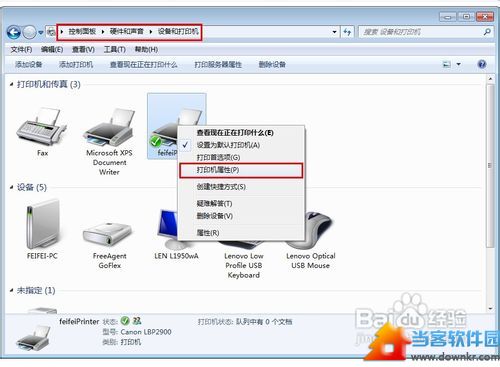 第一步:Guest屬性中取消禁用用戶1.點擊“開始”按鈕,在“計算機”上右鍵,選擇“管理”,在彈出的“計算機管理”窗口中找到“Guest”用戶,2.雙擊“Guest”,打開“Gue...
第一步:Guest屬性中取消禁用用戶1.點擊“開始”按鈕,在“計算機”上右鍵,選擇“管理”,在彈出的“計算機管理”窗口中找到“Guest”用戶,2.雙擊“Guest”,打開“Gue...